Med en række unikke funktioner på Galaxy S3 som S Voice og AllShare ser Samsung ud til at skille sig ud fra resten af Android-folket. Mindre dokumenteret blandt dem er motionskontrol, som giver dig mulighed for at gøre forskellige aktiviteter ved at vippe håndsættet og gøre brug af genveje.
For at aktivere bevægelseskontrol navigerer du til Indstillinger> Bevægelse og skifter omskifteren for at aktivere den. Da der er mange bevægelsesfunktioner til rådighed, kan du vælge at bruge individuelle og forlade andre, at du er mindre interesseret i handicappede. Her er et par, som du skal passe på.

1. Palm swipe til screenshot
At tage et screenshot på Android-telefoner er en indsats i bedste tider. Der er ingen indbygget screenshot-funktion i operativsystemet, så det er op til tredjepartsproducenter at implementere det selv. Samsung har valgt at gøre dette ved at bruge det, det kalder en håndbevægelse. Du skal bare tage hånden og trække den over skærmen, og din telefon vil tage et skærmbillede.
2. Palm touch for at sætte musik på pause
Hvis du bruger Galaxy S3s indbyggede musikafspiller, er der en rigtig nem måde at hurtigt pause det spor, du lytter til. Tag din håndflade og læg den på toppen af skærmen, og alt hvad der aktuelt spiller vil stoppe med det samme.
3. Skift for at slå indgående opkald af
Hvis du er i et møde og vil sørge for, at telefonen er tavs, er det en god lille genvej. Du skal blot placere din telefon på en overflade, skærmen ned, og alle indgående opkald og lyde vil blive dempet, indtil du vender den tilbage igen.
4. Pan for at flytte ikon

Hvis du renser din startskærm og ønsker at flytte nogle ting rundt, kan du muligvis aktivere funktionen "Pan to move icon". Med dette aktiveret kan du trykke og holde et ikon og skifte hjemme skærme ved at vippe din telefon til venstre og højre.
Som du kan se fra ovenstående billede, er der flere tilgængelige mindre bevægelsesfunktioner, som kan være nyttige for dig, herunder at ryste enheden for at se efter opdateringer eller vippe telefonen for at zoome ind eller ud af billeder og websider. Tag et kig på den komplette liste på din Galaxy S3 og lege med dem, du tror, vil regelmæssigt komme i brug. Hvis du har nogen favoritter, jeg ikke har nævnt, så lad mig vide i kommentarerne nedenfor.
Oprindeligt offentliggjort som Sådan bruger du bevægelsesfunktioner på din Samsung Galaxy S3 på CNET UK.
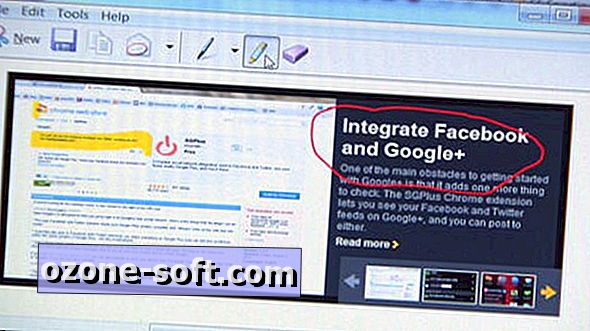




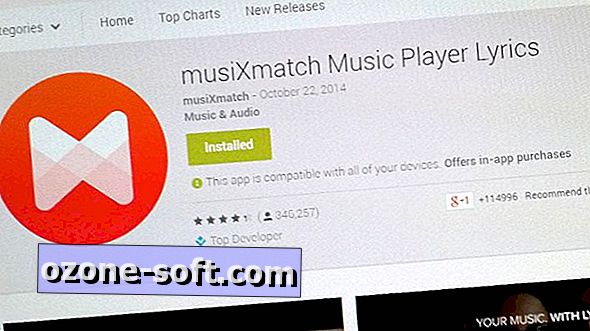




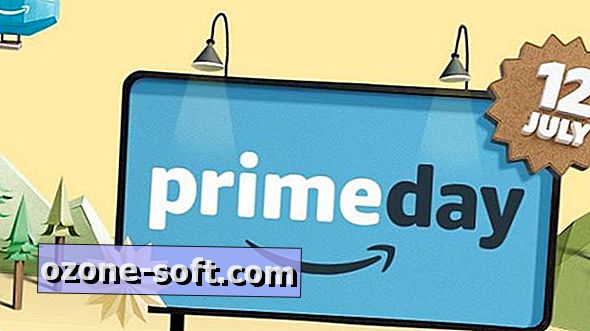


Efterlad Din Kommentar